Met Microsoft Edge kunt u binnenkort uw browsegeschiedenis exporteren naar een CSV-bestand
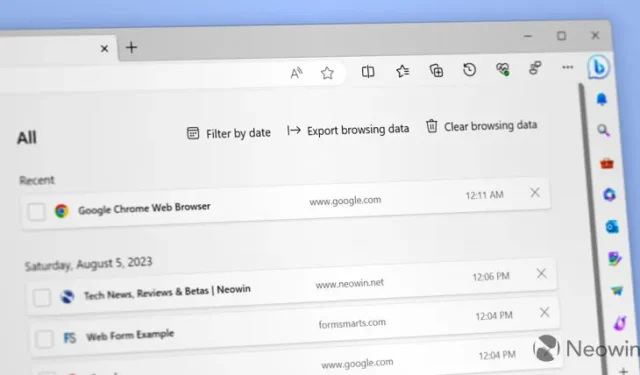
Microsoft heeft zijn browser in het Canary Channel geüpdatet, waardoor Edge-insiders nog een reeks zichtbare en verborgen of geleidelijk uitrolbare verbeteringen hebben gekregen. De meest opvallende wijziging in Microsoft Edge Canary versie 117.0.2026.0 is de verbetering van de browsegeschiedenis, namelijk de mogelijkheid om de geschiedenis te exporteren naar een CSV-bestand. En in tegenstelling tot de onlangs gespot website-screenshot-functie , is deze minder verwarrend.
Elke moderne browser kan geschiedenis en andere gegevens van concurrerende alternatieven overnemen, en Edge vormt daarop geen uitzondering. Het was echter onmogelijk om de browsegeschiedenis te exporteren om deze in een apart bestand op te slaan of om deze naar een ander exemplaar van Microsoft Edge te verplaatsen zonder synchronisatie te gebruiken. De browser van Microsoft lijkt de eerste te zijn die zijn klanten de mogelijkheid biedt om hun browsegeschiedenis op te slaan in een CSV-bestand. Hier is hoe dat te doen:
- Werk Microsoft Edge Canary bij naar versie 117.0.2026.0 door naar edge://settings/help te gaan .
- Druk op Ctrl + H of klik op Menu > Geschiedenis . U kunt ook edge://history typen .
- Klik op de knop met drie stippen in de geschiedenis-flyout en selecteer ‘ Browsegegevens exporteren ‘.
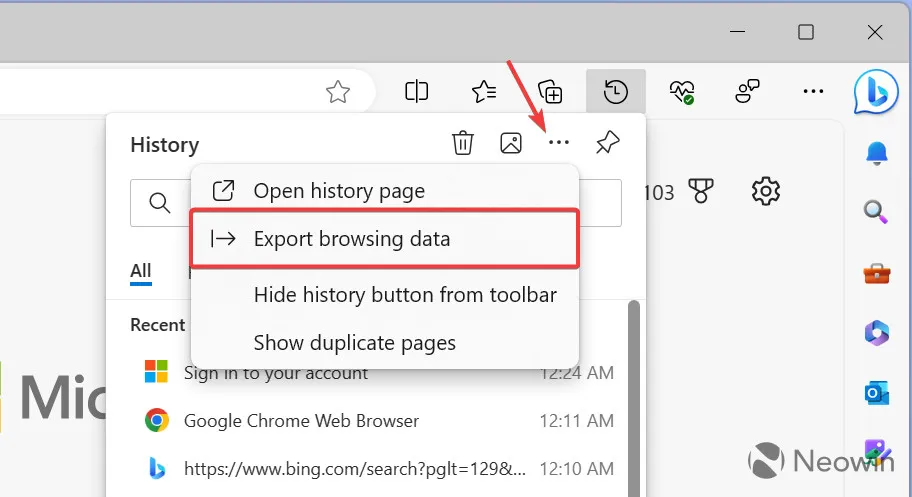
- Selecteer waar u het CSV-bestand met uw browsegeschiedenis wilt opslaan.
Microsoft Edge Canary mist momenteel een goede gebruikersinterface voor het importeren van geschiedenis met behulp van CSV-bestanden. Toch kunt u eenvoudig een back-upbestand naar een Microsoft Edge-venster slepen en neerzetten om het te importeren. Hopelijk voegt Microsoft binnenkort een elegantere oplossing toe voor het beheren van geschiedenisback-ups.
De functie voor het exporteren van de browsegeschiedenis wordt geleidelijk uitgerold naar Edge Insiders (gecontroleerde uitrol van functies), maar u kunt deze geforceerd inschakelen met een speciale opdracht.
- Werk Microsoft Edge Canary bij naar de nieuwste versie (117.0.2026.0 of hoger). Ga naar edge://settings/help om de browser geforceerd bij te werken.
- Klik met de rechtermuisknop op het pictogram van de browser en selecteer Eigenschappen .
- Klik op het doelveld, plaats spatie en voer de volgende opdracht in: –enable-features=msHistoryExportUI
- Start de browser met de gewijzigde snelkoppeling.
- Ga naar edge://history en klik op ‘ Browsegegevens exporteren ‘.
Microsoft Edge 117 staat gepland voor release in het stabiele kanaal in de week van 14 september 2023.



Geef een reactie